相信大家都遇到过自己的电脑问题,那么win11无法访问共享文件的原因是什么呢?其实这个问题并不难,小编教你怎么解决。
首先,重新配置网络共享权限1。打开文件资源管理器,然后选择要在计算机上共享的驱动器或文件夹。本指南将选择一个文件夹,但方法是相同的。
2.右键单击文件夹并选择属性。
3.在“新属性”窗口中,选择“共享”选项卡。
4.点按窗口中间的“高级共享”按钮。这将打开高级共享窗口。
5.点按窗口顶部的复选框以启用共享此文件夹。
6.在“设置”下输入要共享的驱动器或文件夹的共享名。
7.您可以通过更改右侧的数字来限制可以访问共享文件夹的用户数量。
8.然后点击评论下的权限按钮,打开另一个小窗口。
9.您可以选择“所有人”以允许网络上的所有人访问它,或者通过点按用户名称来选择一些人。
10.通过选中“允许”下的所有框来启用每个人的权限。
11.单击应用保存更改。
12.单击“确定”关闭已保存图片的权限窗口。
13.再次在“高级共享”中,点按“应用”,然后应用设置。
14.如果您决定共享驱动器,您将在屏幕底部看到共享图标。

二、授予担保权1。选择要在计算机上共享的驱动器或文件夹。
2.右键单击驱动器或文件夹,然后选择属性。
3.在“属性”窗口中选择“安全性”选项卡。
4.单击中间的“编辑”来更改权限。
5.单击添加按钮。
6.在新的选择用户或组弹出窗口中,选择底部的高级。
7.将出现一个新窗口。单击右侧的立即查找。
8.一系列搜索结果将出现在窗口底部。向下滚动,直到找到所有人。
9.在列表中选择“所有人”,然后单击“确定”。
10.您将返回到“选择用户或组”窗口。选择确定。
11.您将在“安全性”窗口的“组或用户名”下看到“所有人”。
12.选择所有人,然后选中所有人权限框中的所有允许框。
13.单击窗口底部的应用保存更改。
14.单击“确定”关闭权限窗口。
三、禁用密码保护共享选项1。单击任务栏上的放大镜图标。
2.在搜索栏中,输入高级共享设置,然后选择您看到的第一个项目。
3.单击所有网络以展开选项。
4.选择“公共文件夹共享”下的“打开共享”。。。选项。
5.向下滚动到密码保护共享,然后选择关闭密码保护共享。
6.单击底部的保存更改。
7.关闭高级共享设置并重新启动电脑。
请注意,这种方法在不安全的网络上可能有风险。如果启用公共共享,任何人都可以访问它。
4.启用文件和打印机设置1。点按放大镜图标以打开搜索栏,然后搜索高级共享设置。
2.如果您在专用网络上,请单击“专用”关闭菜单。
3.如果尚未选择,请选择文件管理器和打印机共享下的打开文件和打印机共享。
4.单击底部的保存更改。
5.如果您在公共网络上,请点击“来宾”或“公共”。
6.如果尚未选择,请选择打开文件和打印机共享。
7.单击保存更改。
8.关闭高级共享设置,然后重新启动电脑。
好了,这就是本文的全部内容。希望这篇教程能帮到你,关注uc23电脑园,带给你更多相关信息!
 找独服
找独服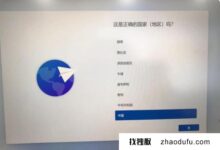
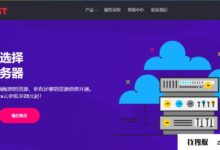
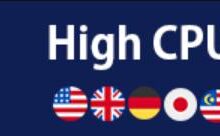

评论前必须登录!
注册